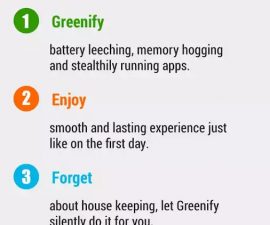Sony Xperia M2 Dual D2302 Android 4.4.2 KitKat වෙත යාවත්කාලීන කරන්න
සෝනි විසින් ඔවුන්ගේ මධ්යම පරාසයේ එක්ස්පීරියා එම් 2 ඩුවල් සඳහා යාවත්කාලීන කිරීමක් නිකුත් කර තිබේ. යාවත්කාලීන කිරීම ඇන්ඩෝරිඩ් 4.4.2 කිට්කැට් වෙත වන අතර එය පදනම් අංක 18.3.B.0.31 මත පදනම් වේ.
සෝනි විවිධ කලාප හරහා යාවත්කාලීනය ගෙන එයි, නමුත් ඔබ බලා සිටිය නොහැකි M2 ද්විත්ව පරිශීලකයෙක් නම්, ඔබට ඔබගේ උපාංගය අතින් යාවත්කාලීන කිරීමට අවශ්ය විය හැකිය.
මෙම මාර්ගෝපදේශය තුළ, අපි යාවත්කාලීන කරන්නේ කෙසේදැයි ඔබට පෙන්වන්නෙමු සෝනි එක්ස්පීරියා M2 ද්විත්ව D2302 Android 4.4.2 KitKat ගොඩනැගීමේ අංකය 18.3.B.0.31 නිල ස්ථිරාංග වෙත ftf ගොනුව භාවිතා කරමින් සෝනි ෆ්ලෑෂ්ටූල් හරහා දැල්වීම.
ඔබේ දුරකථනය සූදානම් කරන්න:
- ඔබේ ෆයර්ෆොයය මෙම ෆර්ම් වෙයාර් භාවිතා කළ හැකි බව පරීක්ෂා කරන්න.
- මෙම මාර්ගෝපදේශය සහ ෆර්ම්වෙයාර් යනු භාවිතා කිරීම සඳහා පමණි Xperia M2 ද්විත්ව D2302 / S50h
- වෙනත් උපාංග සමඟ මෙම ස්ථීරාංගය භාවිතා කිරීම ගඩොල් කිරීමක් විය හැකිය
- සැකසුම් -> උපාංගය හරහා ආදර්ශ අංකය පරීක්ෂා කරන්න.
- බැටරියේ ආරෝපණයෙන් අවම වශයෙන් 60 කට වඩා වැඩි ප්රමාණයක් ඇති බවට වග බලා ගන්න
- ෆ්ලෑෂ් කිරීම අවසන් වීමට පෙර දුරකථනය බැටරියෙන් ඉවතට ගියහොත්, උපාංගය ගඩොල් කළ හැකිය.
- හැමදේම ආපසු ගන්න.
- SMS පණිවුඩ, ඇමතුම් ලොග, සබඳතා නැවත සකසන්න
- පරිගණකයක් හෝ ලැප්ටොප් පරිගණකයක් පිටපත් කිරීමෙන් ඔබ මාධ්ය ගොනු නැවත සකසන්න
- ඔබේ උපාංගය මුල්බැස තිබේ නම්, ටයිටේනියම් බැකප් සමඟ ඔබගේ යෙදුම්, පද්ධති දත්ත සහ අනෙකුත් වැදගත් අන්තර්ගතයන් නැවත සකසන්න
- ඔබේ උපාංගයේ CWM හෝ TWRP කලින් ස්ථාපනය කර ඇත්නම්, නන්දිරිපි backup කරන්න.
- USB වින්යාස කිරීමේ මාතය සක්රිය කර ඇති බවට වග බලා ගන්න
- සැකසීම් -> සංවර්ධක විකල්ප -> USB නිදොස්කරණය.
- සැකසුම් තුළ සංවර්ධක විකල්ප නොමැතිද? උපාංගය පිළිබඳ සැකසීම් -> උත්සාහ කර “බිල්ඩ් අංකය” හත් වරක් තට්ටු කරන්න
- Sony Flashtool ස්ථාපනය කර පිහිටුවා ඇත
- Sony Flashtool විවෘත කරන්න, Flashtool ෆෝල්ඩරය වෙත යන්න.
- Flashtool-> Drivers-> Flashtool-driver.exe විවෘත කරන්න
- Flashtool, Fastboot සහ Xperia Z2 ධාවක ස්ථාපනය කරන්න.
- දුරකථනය හා පරිගණකයක් හෝ ලැප්ටොප් පරිගණකයක් සම්බන්ධ කිරීම සඳහා OEM දත්ත කේබලයක් තබා ගන්න.
සටහන: අභිරුචි ප්රකෘති කිරීම්, රෝම සහ ඔබේ දුරකථනය root කිරීමට අවශ්ය වන ක්රමයක් ඔබේ උපාංගය ගඩොල් කිරීමට හේතු විය හැක. ඔබේ උපාංගය උපකාරී වීමෙන් වගකීම අවලංගු වන අතර නිෂ්පාදකයන්ට හෝ වගකීම් සහිත සැපයුම්කරුවන්ගෙන් නොමිලේ උපාංග සේවා සඳහා සුදුසුකම් නොලැබේ. ඔබේ වගකීම ඉදිරියට ගෙන යාමට පෙර තීරණය කිරීමට පෙර ඒවා මතක තබාගන්න. කිසියම් අනතුරක් සිදුවන්නේ නම්, අපි හෝ උපාංග නිෂ්පාදකයින් කිසිසේත් වගකිව යුතු නොවිය යුතුය
Android 4.4.2 KitKat 18.3.B.0.31 නිල ස්ථිරාංග ස්ථාපනය කරන්න
- නවතම ස්ථිරාංග ඇන්ඩ්රොයිඩ් 4.4.2 කිට්කැට් 18.3.B.0.31 FTF ගොනුව බාගන්න. මෙහි
- ගොනුව පිටපත් කර Flashtool-> Firmwares ෆෝල්ඩරයට අලවන්න.
- Flashtool.exe විවෘත කරන්න.
- ඉහළ වම් කෙළවරේ ඇති කුඩා අකුණු බොත්තම ඔබන්න.
- ෆ්ලෑෂ්මෝඩ් තෝරන්න.
- ඔබ ස්ථිරාංග ෆෝල්ඩරයේ තබා ඇති FTF ස්ථිරාංග ගොනුව තෝරන්න.
- දකුණු පැත්තේ සිට, ඔබට පිස දැමීමට අවශ්ය දේ තෝරන්න. දත්ත, හැඹිලි සහ යෙදුම් ලොග් අතුගා දැමීමට අපි යෝජනා කරමු.
- හරි ක්ලික් කරන්න. ස්ථිරාංග දැල්වීම සඳහා සූදානම් වීම ආරම්භ කළ යුතුය.
- ස්ථිරාංග පූරණය වූ විට, දුරකථනය ඇමිණීමට ඔබෙන් විමසනු ඇත. දුරකථනය ක්රියා විරහිත කර යතුර එබීමෙන් එය කරන්න.
- Xperia M2 ද්විත්වයේදී, Volume Down යතුර මඟින් පසුපස යතුරේ කාර්යය කරයි. දුරකථනය ක්රියා විරහිත කර වෙළුම් යතුර ඔබන්න. ඉන්පසු දත්ත කේබලය ඇතුල් කරන්න.
- ෆ්ලෑෂ්මෝඩ් හි දුරකථනය අනාවරණය වූ විට, ස්ථිරාංග දැල්වීමට පටන් ගනී, ක්රියාවලිය අවසන් වන තුරු වෙළුම් යතුර අතහැර නොදමන්න.
- “ෆ්ලෑෂ් කිරීම අවසන් හෝ නිමවූ ෆ්ලෑෂ්” ඔබ දුටු විට, වෙළුම් යතුර අතහැර දමා කේබලය එළියට ගෙන දුරකථනය නැවත ආරම්භ කරන්න.
ඔබ දැන් ඔබගේ Xperia M4.4.2 ද්විත්ව මත Android 2 Kitkat ස්ථාපනය කර ඇත.
ඔබට මෙම මාර්ගෝපදේශය සම්බන්ධයෙන් කිසියම් විමසීමක් හෝ ගැටලුවකට මුහුණ දී ඇත්නම්, කරුණාකර පහත අදහස් දැක්වීමේ කොටුව අසල නතර වී අපට දන්වන්න. හැකි ඉක්මනින් අපි ඔබ වෙත පැමිණෙන්නෙමු.
ඔබට එක්ස්පීරියා M2 ද්විත්වයක් තිබේද? ඔබ Android 4.4.2 Kitkat ස්ථාපනය කර තිබේද?
විවේචන කොටසේ ඔබේ අත්දැකීම් බෙදාගන්න.
ජේ.
[embedyt] https://www.youtube.com/watch?v=u5k2hJb6mv4[/embedyt]